Làm sổ sách kế toán trên Excel có khó hay không và phải bắt đầu làm sổ sách kế toán trên Excel làm sổ sách kế toán trên Excel từ đâu ? đó luôn là những câu hỏi Taimienphi.vn nhận được bởi các độc giả là sinh viên mới ra trường của ngành kế toán, chính vì thế trong bài viết này chúng tôi sẽ hướng dẫn bạn cách làm sổ sách kế toán trên Excel.
Để có thể làm sổ sách kế toán trên Excel phải thông quá rất nhiều bước, mặc dù sẽ có người hỗ trợ cho bạn trong một doanh nghiệp nào đó nhưng tự lực vẫn là chính, ngoài ra đôi khi cũng chính bạn phải là người xây dựng từ đầu vì thế hãy chuẩn bị cho mình thật kỹ để có thể làm sổ sách kế toán trên Excel.

Đẻ có thể làm sổ sách kế toán trên Excel thì chắc chắn bạn phải nắm rõ các hàm cơ bản trong Excel bởi lẽ bạn sẽ phải sử dụng và kết hợp rất nhiều các hàm cơ bản trong Excel. Và trong bài viết này chúng tôi sẽ không hướng dẫn bạn cách tạo một bảng biểu cụ thể nào cả bởi lẽ nó rất khó để áp dụng thực tế. Thay vào đó chúng tôi sẽ chỉ cho bạn các bước cơ bản cần phải làm để có thể làm sổ sách kế toán trên Excel.
Hướng dẫn làm sổ sách kế toán trên Excel
1. Tìm hiểu các hàm thường sử dụng trong Excel
Như đã nói ở trên để làm tốt công việc của người kế toán trên Excel thì việc đầu tiên các bạn cần quan tâm đó là hiểu các hàm trong Excel mà ở trên chúng tôi đã có đề xuất liên kết đến các hàm cơ bản trong Excel.
Một ví dụ đơn giản như hàm SUMIF sẽ được sử dụng rất nhiều trong các vấn đề sau:
- Kết chuyển các bút toán cuối kỳ.
- Sử dụng hàm SUMIF trong trường hợpTổng hợp số liệu lên Phát sinh Nợ, Phát sinh Có trên Bảng cân đối số phát sinh tháng và năm hoặc tổng hợp số liệu từ phần nhập, xuất kho lên bảng nhập xuất tồn.
- Ngoài ra còn sử dụng cho bảng tổng hợp phải thu của khách hoặc phải trả cho khách.
Hoặc một hàm khác là hàm VlookUp với tác dụng chính là tìm kiếm giúp tìm các thông tin của mã hàng hóa, tìm các số dư hoặc khấu hao.
Tìm đơn giá Xuất kho từ bên Bảng Nhập Xuất Tồn về Phiếu Xuất kho. Tìm mã tài khoản, mã hàng hóa từ các danh mục tương xứng là danh mục tài khoản và bảng nhập xuất tồn.
- Ngoài ra còn tim số dư của đầu tháng N(N là tháng bất kỳ) căn cứ vàocột số dư của tháng.
- Tìm số Khấu hao (Phân bổ) luỹ kế từ kỳ trước, căn cứ vào Giá trị khấu hao( phân bổ) lũy kế của bảng.
2. Các công việc đầu năm cần xây dựng
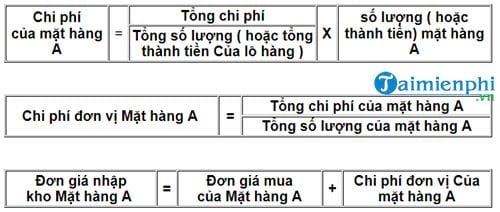
- Để có thể làm sổ sách kế toán trên Excel hoàn thiện thì những doanh nghiệp đã và đang hoạt động thì đầu năm các bạn phải chuyển số dư cuối năm trước sang đầu năm nay, cụ thể như sau:
Đầu tiên là vào số dư đầu kỳ "Bảng cân đối phát sinh tháng", sau đó là số dư dầu kỳ các sổ chi tiết tài khoản. Ngoài ra còn vào bảng tổng hợp nhập xuất tồn và các sổ khác nữa nếu có
- Tiến hành chuyển lãi, lỗ năm nay về năm trước (căn cứ vào số dư đầu kỳ để chuyển). Việc thực hiện này được định khoản trên nhật ký chung và chỉ thực hiện 1 lần trong năm, vào thời điểm đầu năm.
- Liệt kê các công việc trong tháng cần phải làm theo hình thức Nhật ký Chung và các công việc cuối tháng cần làm là thực hiện các bút toán kết chuyển cuối tháng như: Kết chuyển tiền lương, trích khấu hao, phân bổ chi phí, kết chuyển thuế, kết chuyển doanh thu, chi phí.
3. Lập các bảng biểu tháng
Việc lập các bảng biểu tháng rất quan trọng trong làm sổ sách kế toán trên Excel, bạn có thể căn cứ như sau:
- Lập bảng tổng hợp bao gồm nhập, xuất hay tồn kho
- Lập bảng Phân bổ Chi phí trả trước ngắn hạn, dài hạn, khấu hao tài sản cố định.
- Lập bảng cân đối phát sinh tháng.
4. Kiểm tra số liệu trên Bảng cân đối phát sinh
- Trên bảng cân đối phát sinh thì tổng phát sinh bên Nợ phải bằng tổng phát sinh bên Có.
- Tổng phát sinh Nợ trên bảng cân đối phát sinh bằng tổng phát sinh Nợ trên nhật ký chung.
- Tổng phát sinh Có trên sinh bằng Tổng phát sinh Có trên nhật ký chung.
- Các tài khoản loại 5 đến loại 9 cuối kỳ không có số dư.
- Tài khoản phải khớp với Sổ phụ ngân hàng,
- Tài khoản phải khớp với chỉ tiêu trên tờ khai thuế, khớp với báo cáo nhập, xuất, tồn kho. Tài khoản phải khớp với tổng cộng trên bảng phân bố và bảng khấu hao.
5. Lập các bảng biểu cuối kỳ
- Lập bảng Tổng hợp phải thu khách hàng.
- Lập Bảng tổng hợp Phải trả khách hàng.
- Lập sổ quỹ tiền mặt và sổ tiền gửi ngân hàng, riêng sổ quỹ tiền mặt và sổ Tiền gửi ngân hàng chúng ta không thể chuyển sổ trên nhật ký chung mà phải tính riêng 2 sổ này, vì 2 loại sổ này có mẫu sổ khác so với các sổ chi tiết tài khoản.
- Lập bảng Cân đối phát sinh năm bao gồm 2 dạng là dạng bảng chi tiết và dạng bảng tổng hợp.
Với những hướng dẫn cơ bản trên đây chúng tôi hy vọng sẽ giúp bạn phần nào đó trong việc làm sổ sách kế toán trên Excel. Một công việc không hề đơn giản của nghề kế toán bởi lẽ nó đòi hỏi cả chuyên môn lẫn sự kiên trì là rất lớn.
https://thuthuat.taimienphi.vn/cach-lam-so-sach-ke-toan-tren-excel-32220n.aspx
Ngoài ra bạn cũng nên tham khảo thêm các hàm nâng cao trong Excel khi đã thành thạo các hàm cơ bản rồi nhé, với các hàm nâng cao trong Excel không quá khó nhưng lại giúp bạn giải quyết rất nhiều vấn đề.